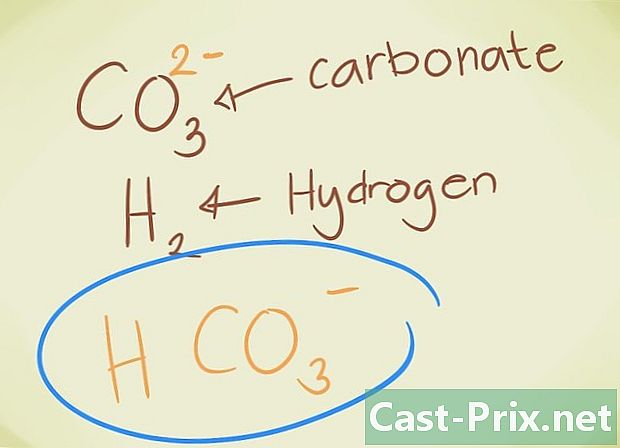Firefox에서 Tor를 사용하는 방법
작가:
Louise Ward
창조 날짜:
3 2 월 2021
업데이트 날짜:
1 칠월 2024
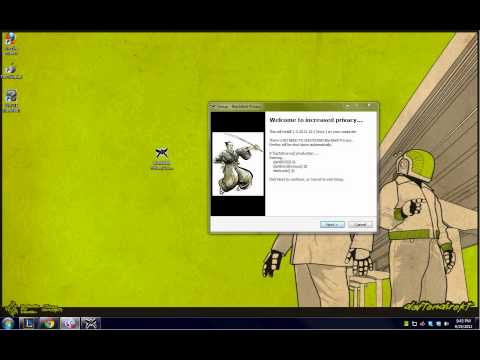
콘텐츠
이 기사 : Firefox에서 BlackBeltInstaller Tor를 사용하여 Tor 구성 수동으로 보안 및 익명 참조
Tor는 전 세계의 분산 된 자원 봉사 릴레이 네트워크로 통신을 반송하여 사용자를 보호합니다. 인터넷 연결을보고있는 사람이 방문중인 사이트를 알지 못하게하고 방문한 사이트가 실제 위치를 알지 못하게합니다. Tor 브라우저는 최대 보안을 위해 강력하게 권장되지만 Tor는 Firefox를 포함한 많은 공통 소프트웨어 패키지와 함께 작동 할 수 있습니다.
단계
1 부 BlackBelt를 사용하여 Tor 구성
-

Windows 용 BlackBelt 개인 정보를 다운로드하십시오. 이 방법은 Windows XP, Vista, Windows 7 및 Windows 8에만 유효합니다. 이러한 운영 체제 중 하나를 사용하는 경우이 링크에서 BlackBelt Privacy를 다운로드하여 Tor의 빠른 설치를 시작하십시오. 다운로드는 약 15MB이므로 대부분의 인터넷 연결로 몇 분 안에 완료됩니다. 그런 다음 BlackBelt Privacy 설치 프로그램이 Firefox를 찾아서 Tor를 찾아보기위한 프로파일을 작성하기 때문에 Firefox가 설치되어 있는지 확인해야합니다.- 다른 운영 체제를 사용하는 경우 대신 지시 사항을 사용하여 Tor를 수동으로 설치하십시오.
-

BlackBelt 파일을 열고 옵션을 선택하십시오. 방금 다운로드 한 파일을 엽니 다. Tor 사용 방법을 선택하라는 메시지가 나타납니다. 어떤 옵션을 선택해야할지 모르는 경우 다음 세 가지 중 하나를 선택하십시오.- Tor를 동시에 사용하고 다른 사람이 컴퓨터에 의해 릴레이되어 익명으로 유지되도록하려면 Bridge Relay Operator를 선택하십시오.
- Tor 네트워크에 직접 연결하지 않고 사용하려면 Tor 클라이언트 전용 운영자를 선택하십시오.
- 인터넷 트래픽을 검열하는 국가에 거주하는 경우 "검열 된 사용자"를 선택하십시오.
-

BlackBelt 설치를 완료하십시오. 소프트웨어는 Firefox가 열려 있으면 자동으로 닫히고 설정을 변경하여 바탕 화면에 새로운 Tor Firefox 프로필을 제공합니다. Firefox를 사용하여 Tor로 전환하려면이 아이콘을 사용하십시오. -

BlackBelt는 1-2 분 안에 설치를 완료해야합니다. 완료되면 Firefox를여십시오. 이제 Tor 네트워크를 사용하여 탐색 할 수 있습니다.- 설치 절차에 문제가있는 경우 자세한 정보는 BlackBelt 관리자에게 문의하십시오.
-

인터넷을 탐색하십시오. Tor에 연결되어 있으면 다른 사람이 개인 데이터에 액세스하기가 더 어려워집니다. 그러나 특히 브라우징 습관을 변경하지 않는 경우 Firefox에서 Tor를 사용하는 것이 인터넷을 서핑하는 가장 안전한 방법은 아닙니다. 안전을 강화하려면 아래 섹션의 팁에 따라 안전한 주행에 대해 자세히 알아보십시오.
2 부 Firefox에 Tor 수동 설치
-

Tor 브라우저 번들을 다운로드하십시오. 모든 공통 운영 체제 및 여러 언어로 제공됩니다. Tor Project 웹 사이트에서 다운로드 다운로드 버전을 선택하십시오. 대부분의 인터넷 연결에서 다운로드하는 데 몇 분 밖에 걸리지 않습니다. -

다운로드 한 파일을여십시오. 다운로드 한 파일을 응용 프로그램 폴더로 열거 나 끌어서 추출하십시오. Tor 브라우저 응용 프로그램을 열고 나머지 방법을 위해 열어 둡니다.- Tor 브라우저가 인터넷을 탐색하는 가장 안전한 방법 인 경우 Tor 네트워크에 대한 연결로 간단하게 사용할 수도 있습니다. Firefox와 같은 다른 브라우저를 통해 Tor를 사용하려면 Tor 브라우저가 열려 있어야합니다.
-

Firefox 프록시 설정에 액세스하십시오. Tor 네트워크는 웹 사이트에 대한 액세스 요청을 암호화하여 개인 컴퓨터 네트워크를 통해 보냅니다. Firefox를 사용하여이 네트워크에 연결하려면 Firefox 프록시 설정을 변경해야합니다. Firefox 버전과 운영 체제에 따라 다를 수 있지만이 지침은 대부분의 사용자에게 적합합니다.- Windows 용 Firefox에서 메뉴, 옵션, 고급, 네트워크, 설정으로 이동하거나이 단계를 건너 뛰고 위에서 설명한대로 BlackBelt를 사용하십시오.
- Mac OS X 용 Firefox에서 Firefox, 환경 설정, 고급, 네트워크, 설정으로 이동하십시오.
- Linux 용 Firefox에서 편집, 환경 설정, 고급, 프록시로 이동하십시오.
-

프록시를 수동으로 구성하십시오. 기본 설정은 "프록시 없음"입니다. 대신 "수동 프록시 구성"옆에있는 버튼을 확인하십시오. 다른 옵션 목록에 기록 된대로 다음 정보를 정확하게 입력하십시오.- 현장에서 양말 호스트쓰기 : 127,0.0,1
- 현장에서 포트 입력 한 숫자와 인접한 곳에 9150
- 선택 양말 v5 이 옵션이 보이면
- "원격 DNS"상자를 체크하십시오 (아직 그렇지 않은 경우).
- 후 프록시 없음유형 127,0.0,1
-

작동하는지 확인하십시오. 구성이 작동하지 않으면 웹 페이지를로드 할 수 없습니다. 이 경우, 입력 한 정보를 다시 확인하고 Tor 브라우저가 열려 있는지 확인하십시오. 웹 페이지를로드 할 수 있으면 check.torproject.org로 이동하여 Tor를 사용하고 있는지 확인하십시오.- Tor가 작동하지 않으면 "프록시 없음"모드로 돌아가서 문제가 해결 될 때까지 Firefox를 계속 정상적으로 사용하십시오.
-

문제를 해결하십시오. 다음 지침에 따라 Tor가 작동하지 않으면 Tor의 FAQ 섹션에서 사례를 찾으십시오. 귀하의 질문에 대한 답변이 없으면 이메일, 전화 또는 우편으로 Tor Project 개발자에게 문의하십시오.- 개발자는 영어, 아랍어, 스페인어, 페르시아어, 프랑스어 또는 만다린어로 도움을 줄 수 있습니다.
-

인터넷을 탐색하십시오. Tor를 사용할 때마다 Tor 브라우저를 열고 연결될 때까지 기다렸다가 설정 한대로 Firefox를 "수동 프록시 구성"으로 설정해야합니다. 부분적으로 만 보호 받지만 아래 지침에 따라 더 안전하게 타는 방법을 배우면 안전을 강화할 수 있습니다.
3 부 보안 및 익명 성 향상
-

Firefox 버전 번호를 확인하십시오. 2013 년 미국 국가 보안 국은 Firefox 버전 17의 결함을 악용하여 Tor 네트워크를 통해 전송 된 데이터를 수집했습니다. Firefox 업데이트 중에 변경 로그를 확인하여 긴급한 보안 문제가 해결되는지 확인하십시오. 그렇지 않은 경우 업데이트하기 전에 1 ~ 2 주 정도 기다렸다가 인터넷에 업데이트가 새로운 보안 문제가 있는지 확인하십시오. -

비디오가 안전하다고 기대하지 마십시오. Flash, RealPlayer 및 QuickTime과 같은 브라우저 플러그인을 사용하여 컴퓨터를 식별하는 IP 주소를 표시 할 수 있습니다. 이 문제를 해결하려면 HTML5로 YouTube의 실험용 비디오 플레이어를 사용해 볼 수 있지만 대부분의 다른 사이트에는이 옵션이 없습니다.- 많은 웹 사이트에서 이러한 플러그인을 자동으로 시작하여 포함 된 컨텐츠를 표시합니다. 익명 성을 극대화하려면 Firefox 익스텐더 옵션에서 이러한 플러그인을 완전히 비활성화해야합니다.
-

급류를 피하십시오. 웹에있는 동안 다운로드 한 파일을 추가하지 마십시오. Torrent를 사용하는 파일 공유 소프트웨어는 종종 보안 설정을 무시하므로 컴퓨터로의 다운로드를보다 쉽게 추적 할 수 있습니다. 일반적인 방법으로 다른 파일을 다운로드 할 수 있지만 문제가있는 소프트웨어가 데이터를 전송하지 못하도록 파일을 열기 전에 인터넷 연결을 비활성화하십시오.- .doc 및 .pdf 파일에는 특히 인터넷 리소스가 포함되어있을 수 있습니다.
-

가능한 한 HTTPS를 사용하십시오. HTTP 각 웹 주소의 시작 부분에 표시되는 것은 웹 서버와 사용자간에 정보 요청을 교환하는 데 사용되는 프로토콜을 나타냅니다. 수동으로 입력 할 수 있습니다 HTTPS 대신 추가 암호화 프로토콜을 추가하되 Firefox의 모든 곳에 HTTPS를 배치하는 확장을 설치하는 것이이 작업을 수행하는 훨씬 간단한 방법이며이 기능을 허용하는 모든 웹 사이트에서 자동으로 HTTPS를 사용하도록합니다. -

대신 Tor 브라우저를 사용해보십시오. 위의 단계를 통해 Firefox를 합리적으로 보호 할 수 있지만 한 걸음 더 나아가서 정보를 공개하는 것은 쉽습니다. Firefox는 Tor보다 개발 시간이 훨씬 빠르기 때문에 Firefox 및 Tor 상호 작용과 관련된 보안 결함이 발견되거나 패치되지 않을 가능성이 높습니다. Firefox Tor 구성 중에 이미 다운로드했을 수있는 Tor 브라우저는 자동으로 최대 보안 설정을 사용하므로 정부의 억압과 같은 심각한 위험이있을 때마다 사용해야합니다.- Tor 브라우저는 Firefox의 수정 된 버전이므로 인터페이스와 기능을 사용하기가 매우 간단합니다.